oracle11g 最终版本11.2.0.4安装详细过程介绍
--安装背景
上次碰到问题,cursor:mutex S导致的load过高, 有说可以升级到11.2.0.4就能避免这种问题,所以准备重新搭建新版本11.2.0.4。
安装环境是:azure云 linux centos6.5。
1,修改内核
1.1 修改sysctl.conf文件
[root@orcltest Downloads]# vim/etc/sysctl.conf # add by tim.man kernel.shmmax = 277495689510912 kernel.shmmni = 4096 kernel.sem = 250 32000 100 128 net.core.rmem_default = 262144 net.core.rmem_max = 4194304 net.core.wmem_default = 262144 net.core.wmem_max = 1048586 fs.file-max = 6815744 # Controls the maximum number of shared memory segments, in pages kernel.shmall = 4294967296 net.ipv4.tcp_max_tw_buckets = 6000 net.ipv4.ip_local_port_range = 9000 65500 net.ipv4.tcp_tw_recycle = 0 net.ipv4.tcp_tw_reuse = 1 net.core.somaxconn = 262144 net.core.netdev_max_backlog = 262144 net.ipv4.tcp_max_orphans = 262144 net.ipv4.tcp_max_syn_backlog = 262144 net.ipv4.tcp_synack_retries = 2 net.ipv4.tcp_syn_retries = 1 net.ipv4.tcp_fin_timeout = 1 net.ipv4.tcp_keepalive_time = 30 net.ipv4.tcp_keepalive_probes = 6 net.ipv4.tcp_keepalive_intvl = 5 net.ipv4.tcp_timestamps = 0 fs.aio-max-nr = 1048576
1.2 使参数生效
[root@orcltest Downloads]# sysctl –p
2,增加用户和组
[root@orcltestDownloads]# groupadd oinstall [root@orcltestDownloads]# groupadd dba [root@orcltestDownloads]# groupadd oper [root@orcltestDownloads]# useradd -g oinstall -G dba,oper oracle [root@orcltestDownloads]# passwd oracle
3,修改limits.conf限制
[root@orcltestDownloads]# vim /etc/security/limits.conf oracle soft nproc 2047 oracle hard nproc 16384 oracle soft nofile 1024 oracle hard nofile 65536
4,修改/etc/pam.d/login
[root@orcltestDownloads]# vim /etc/pam.d/login session required/lib64/security/pam_limits.so
5,修改bash_profile文件
(1)修改profile:
[root@orcltest Downloads]# vim /etc/profile # add by tim.man if [ $USER = "oracle" ]; then if [ $SHELL = "/bin/ksh" ]; then ulimit -p 16384 ulimit -n 65536 else ulimit -u 16384 -n 65536 fi fi
(2)修改bash_profile:
[oracle@orcltest ~]$ vim .bash_profile export EDITOR=vi export ORACLE_SID=doea5db export ORACLE_BASE=/u01/app/oracle export ORACLE_HOME=$ORACLE_BASE/product/10.2.0/db_1 export INVENTORY_LOCATION=/oraInventory export LD_LIBRARY_PATH=$ORACLE_HOME/lib export NLS_LANG="American_america.zhs16gbk" export NLS_DATE_FORMAT='yyyy-mm-dd hh24:mi:ss' export PATH=$ORACLE_HOME/bin:/bin:/usr/bin:/usr/sbin:/usr/local/bin:/usr/X11R6/bin:$PATH:$HOME/bin umask 022
使bash_profile生效:
[oracle@orcltest ~]$ source .bash_profile
6,创建目录
[root@orcltest~]# mkdir /data/oracle [root@orcltest~]# chown oracle:oinstall /data [root@azure_earth_dbm1_3_112 app]# mkdir /data/oracle [root@azure_earth_dbm1_3_112 app]# mkdir /data/oraInventory [root@azure_earth_dbm1_3_112 app]# cd /oracle/app [root@azure_earth_dbm1_3_112 app]# ln -s /data/oracle oracle [root@azure_earth_dbm1_3_112 app]# ln -s /data/oraInventory oraInventory [root@azure_earth_dbm1_3_112 app]# chown -R oracle.oinstall /data [root@azure_earth_dbm1_3_112 app]# chown -R oracle.oinstall /oracle [root@azure_earth_dbm1_3_112 app]# [root@ azure_earth_dbm1_3_112 oracle]# mkdir -p /oracle/app/oracle [root@ azure_earth_dbm1_3_112 oracle]# chown -R oracle:oinstall /oracle/app/oracle [root@ azure_earth_dbm1_3_112 oracle]# chmod -R 775 /oracle/app/oracle [root@ azure_earth_dbm1_3_112 oracle]#
7,安装rpms包
Rpm包安装:rpm -ivh *--force –nodeps
Rpms安装有时候不一定保证有效,可以再用yum安装:
# 采用yum安装,如下:
yum install -y binutils*
yum install -y compat-libstdc*
yum install -y elfutils-libelf*
yum install -y gcc*
yum install -y glibc*
yum install -y ksh*
yum install -y libaio*
yum install -y libgcc*
yum install -y libstdc*
yum install -y make*
yum install -y sysstat*
yum install libXp* -y
yum install -y glibc-kernheaders
# 检查下lib是否安装齐全:
[root@powerlong4 ~]# rpm -q --queryformat %-{name}-%{version}-%{release}-%{arch}"\n" \ compat-libstdc++-33 glibc-kernheaders glibc-headers libaio libgcc glibc-devel xorg-x11-deprecated-libs
如果缺少,就继续安装缺失的组件包。
8,安装vnc
vnc安装参考:http://www.jb51.net/article/110095.htm
9,解压缩
Oracle官网一般下载不到,需要用户名密码登录,大家如果需要这款Oracle软件下载,欢迎在下面留言区留下你的email地址,我看到了会及时发给你的。
这里只是准备部署dataguard,所以只需要安装1of7和2of7这2个zip包即可。
unzipp13390677_112040_Linux-x86-64_1of7.zip
unzip p13390677_112040_Linux-x86-64_2of7.zip
解压缩完,会看到一个database目录。
10,vnc viewer远程安装
[root@azure_earth_dbm1_3_112 ~]# exportDISPLAY=10.254.3.112:1.0 [root@azure_earth_dbm1_3_112 ~]# xhost + access control disabled, clients canconnect from any host [root@azure_earth_dbm1_3_112 ~]# [oracle@azure_earth_dbm1_3_111 database]$./runInstaller "You are attempting to install 64-bitOracle on a 32-bit operating system. This is not supported and will not work." [oracle@azure_earth_dbm1_3_111 database]$vim runInstaller # 注释掉exit 126即可 if [ `$UNAME` = "Linux" ]; then if [ -e $GETCONF ]; then value=`$GETCONF LONG_BIT` if [ $value != 64 ]; then echo "\"You are attempting to install 64-bit Oracle on a32-bit operating system. This is notsupported and will not work.\""; #exit 126; #corresponding to the exit code of oui fi fi fi
然后再执行./runInstaller,会有如下界面,正式开始界面安装oracle数据库,选择忽略软件更新的提示,点击next下一步,如下图01.png:
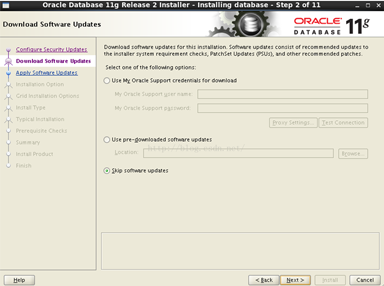
之后选择单实例数据库安装,如02.png所示:
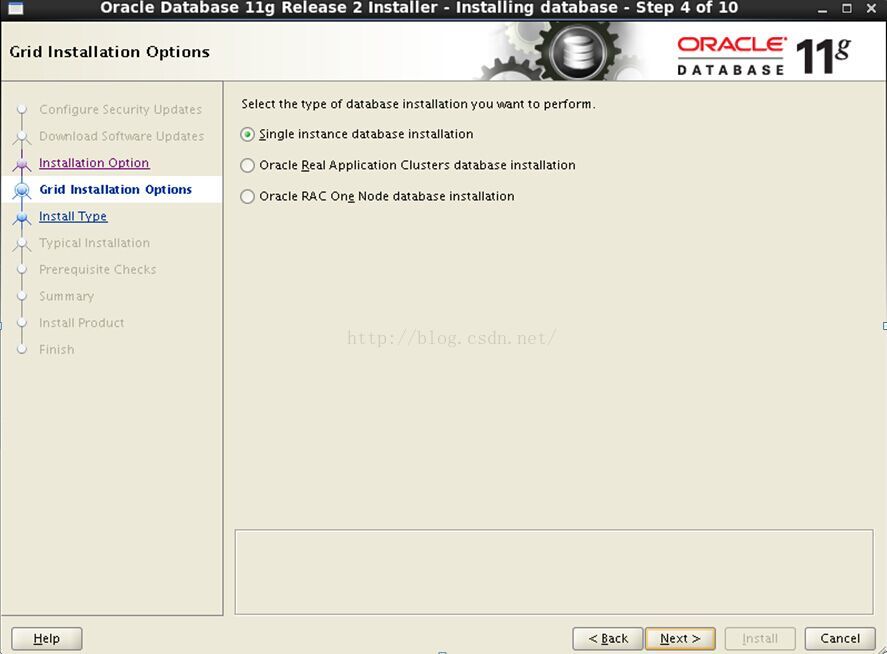
从左面的可用语言里面选择UK、SC、TC,如下03.png所示:
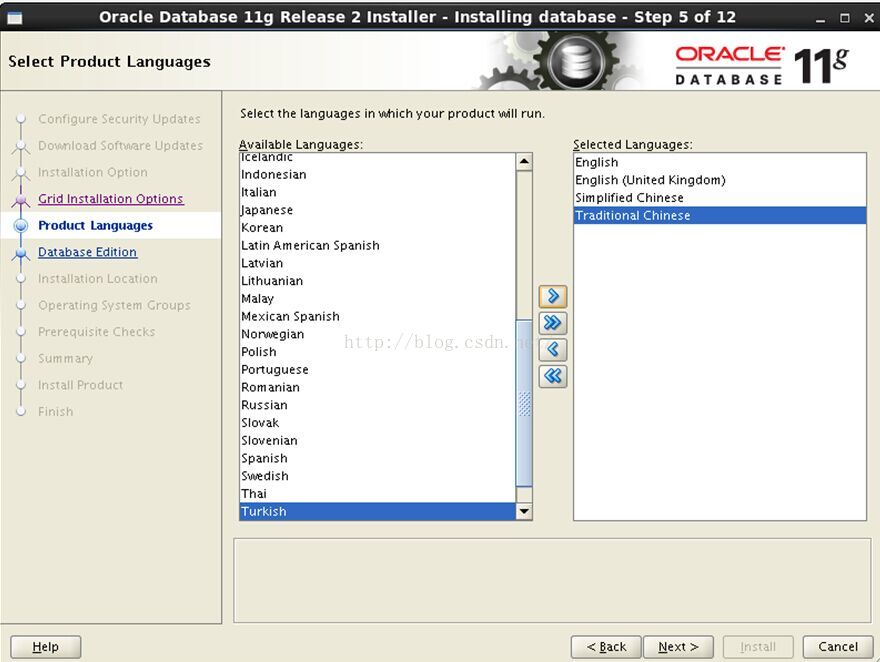
之后选择企业版本4.7GB,如下04.png所示:
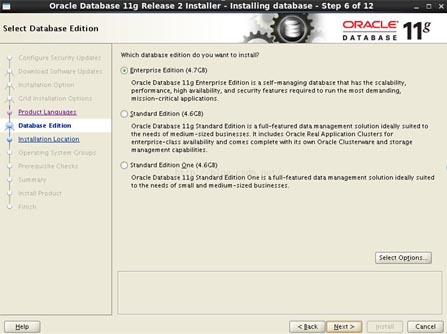
下面的oraclebase根目录以及软件目录,都默认不需要设置(当然如果你要改路径也是可以的),默认后直接next下一步,如05.png:

接下来在oraInventorygroup name的时候选择oinstall,如08.png所示next下一步:
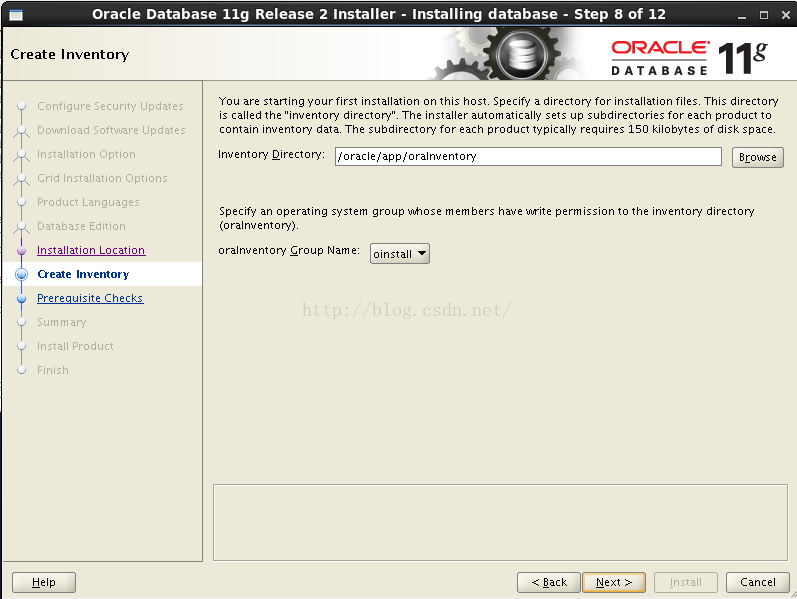
在databaseadministrator group上选择dba,在databaseoperator group上面选择oper,然后net下一步,如009.png所示:

然后,执行checksoracle基础组件,如果有libaio、compat的提示,直接IgnoreAll即可,next下一步如010.png所示:
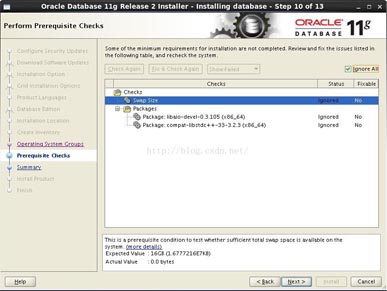
然后选择install安装,开始安装oracle软件,如011.png所示:
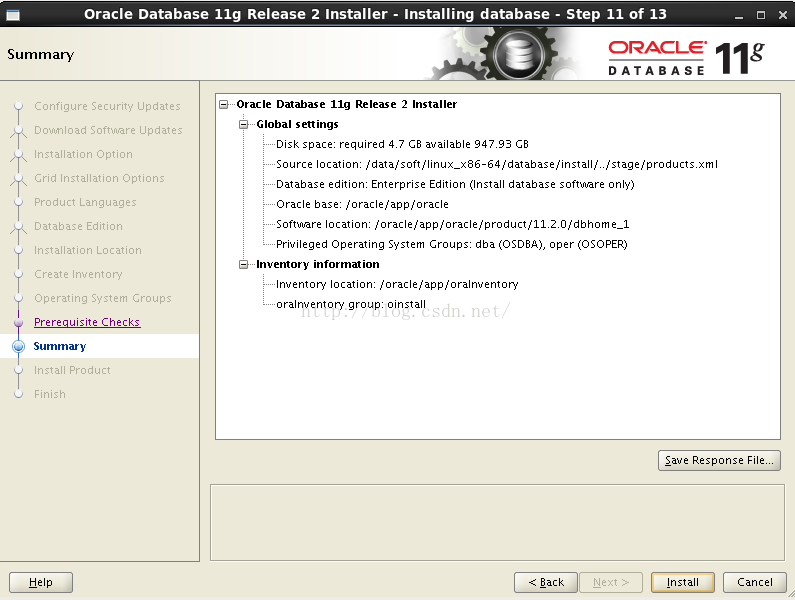
之后进入安装界面,会有进度条%显示,如012.png所示:
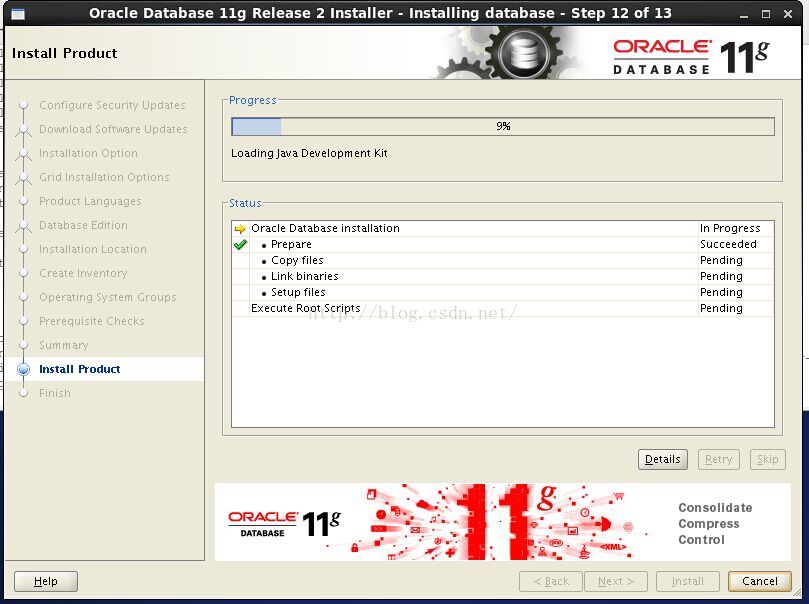
如果安装完成,会弹出ExecuteConfiguration scripts所示,选择OK完成oracle软件安装,如013.png所示:
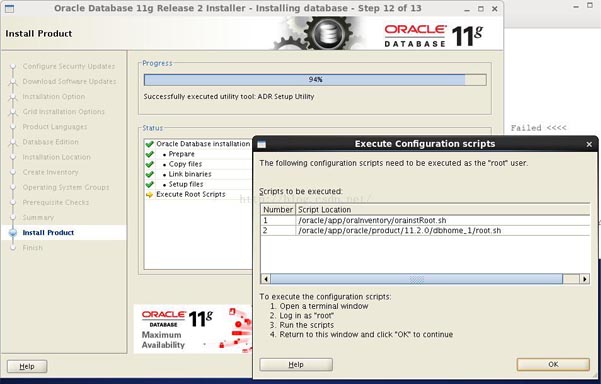
之后,看到oracle安装到最好一步Finish,选择close结束,如014.png所示:
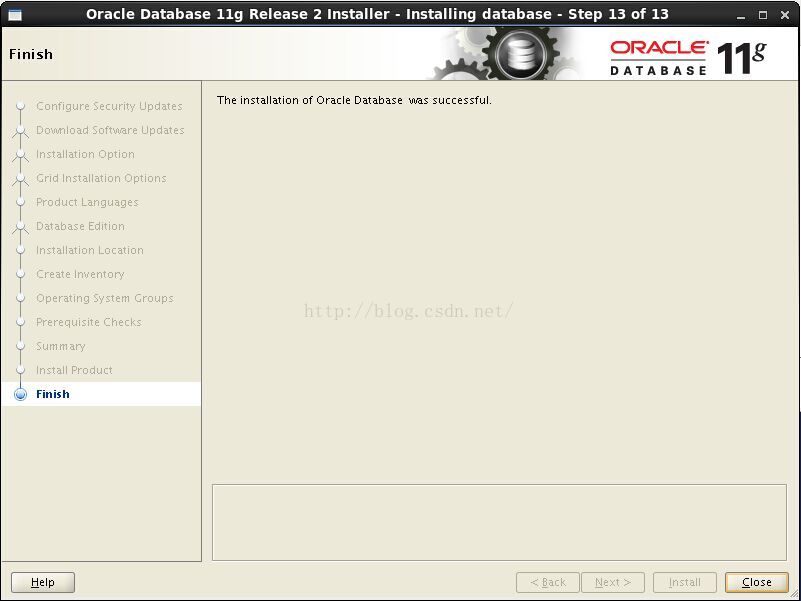
11,执行dbca初始化脚本:
以root身份执行orainstRoot.sh和root.sh脚本(注:执行完脚本以后,在点击“ok”):
# 查找文件路径 [oracle@azure_earth_dbm1_3_111 database]$ find /data/ -name orainstRoot.sh /data/oraInventory/orainstRoot.sh [oracle@azure_earth_dbm1_3_111 database]$ find /data/ -name root.sh /data/oracle/product/11.2.0/dbhome_1/inventory/Templates/root.sh /data/oracle/product/11.2.0/dbhome_1/root.sh [oracle@azure_earth_dbm1_3_111 database]$ # 开始执行脚本 [root@azure_earth_dbm1_3_111 soft]# sh /data/oraInventory/orainstRoot.sh Changing permissions of /oracle/app/oraInventory. Adding read,write permissions for group. Removing read,write,execute permissions for world. Changing groupname of /oracle/app/oraInventory to oinstall. The execution of the script is complete. [root@azure_earth_dbm1_3_111 soft]# [root@azure_earth_dbm1_3_111 soft]# sh /data/oracle/product/11.2.0/dbhome_1/root.sh Performing root user operation for Oracle 11g The following environment variables are set as: ORACLE_OWNER= oracle ORACLE_HOME= /oracle/app/oracle/product/11.2.0/dbhome_1 Enter the full pathname of the local bin directory: [/usr/local/bin]: Copying dbhome to /usr/local/bin ... Copying oraenv to /usr/local/bin ... Copying coraenv to /usr/local/bin ... Creating /etc/oratab file... Entries will be added to the /etc/oratab file as needed by Database Configuration Assistant when a database is created Finished running generic part of root script. Now product-specific root actions will be performed. Finished product-specific root actions. [root@azure_earth_dbm1_3_111 soft]#
12,netca创建oracle监听
在shell命令行sudo – oracle,然后执行netca命令,出现如下界面,选择默认的listener configure配置,如下015.png:
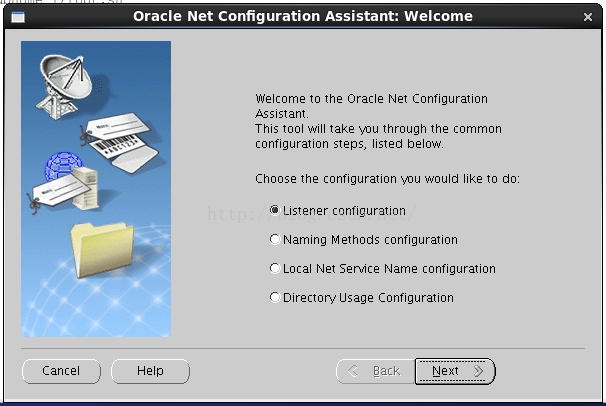
然后选择Add,添加新的监听,如016.png:
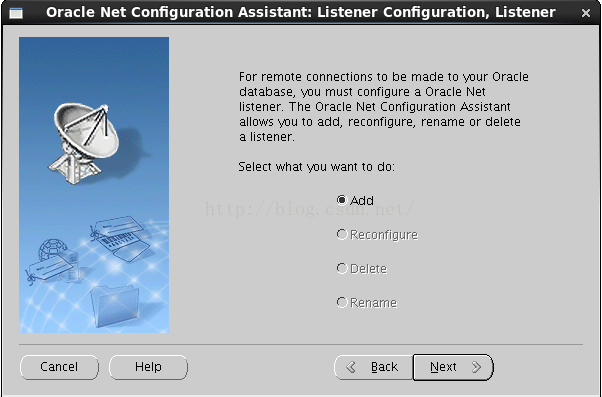
默认监听名字为LISTENER,然后next下一步如017.png所示
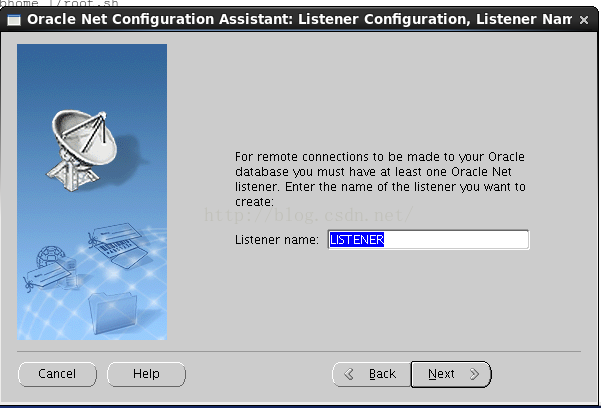
然后继续next下一步,如018.png所示:

端口选择默认的1521,然后next下一步如019.png所示:
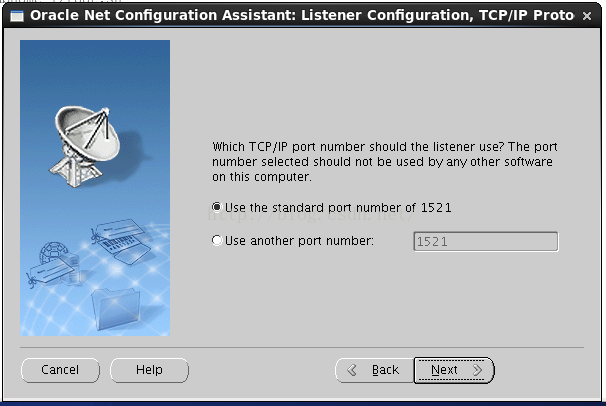
Ok,listener添加完毕,点击cancel退出,如020.png所示:
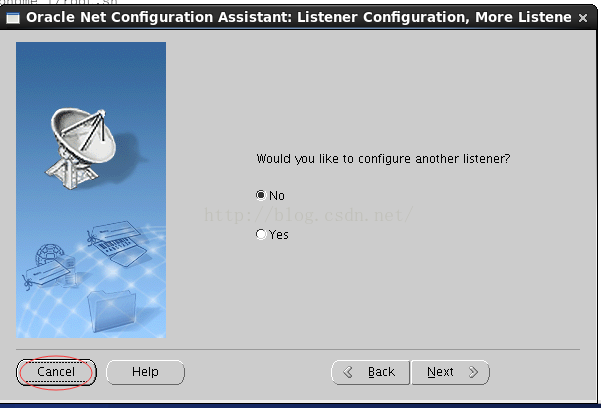
13,vnc远程dbca安装oracle数据库实例
[root@azure_earth_dbm1_3_112 ~]# exportDISPLAY=192.168.3.112:1.0 [root@azure_earth_dbm1_3_112 ~]# xhost + access control disabled, clients canconnect from any host [root@azure_earth_dbm1_3_112 ~]# [oracle@azure_earth_dbm1_3_111 database]$ dbca
dbca后出现oracle实例安装界面,如下所示,选择第一个,然后next如021.png所示:
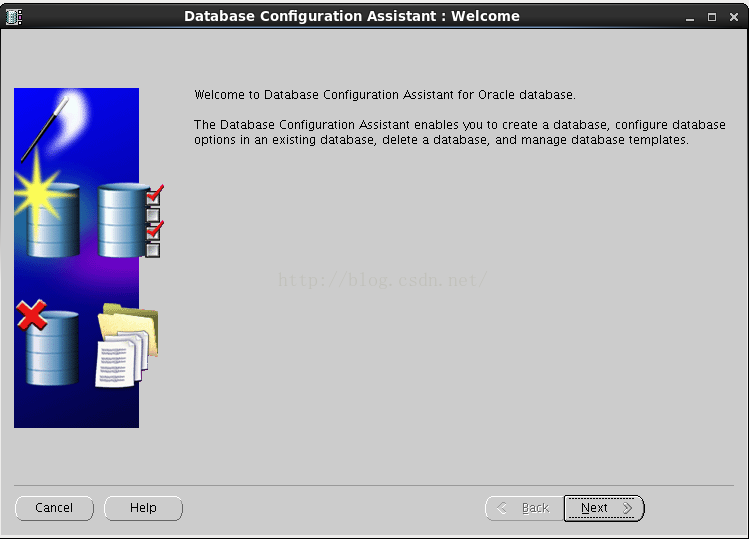
选择创建数据库,然后next下一步如022.jpg所示:
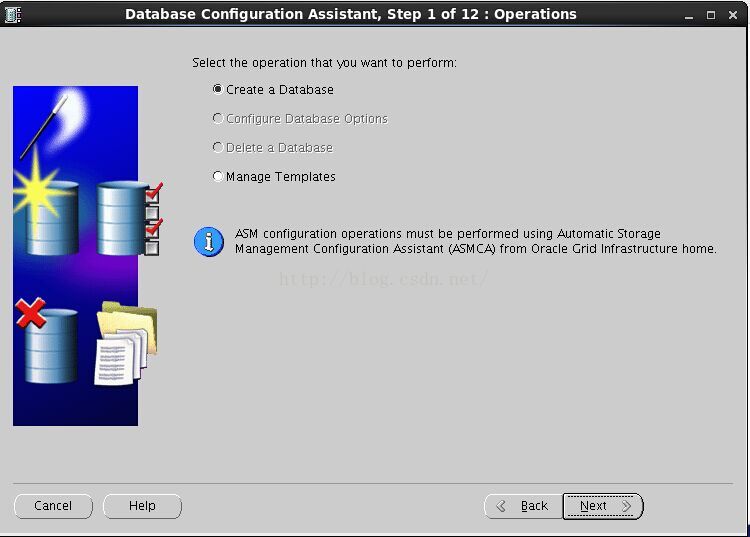
填写全局实例名和SID,这里默认是一样的powerdes,然后next如024.jpg所示:
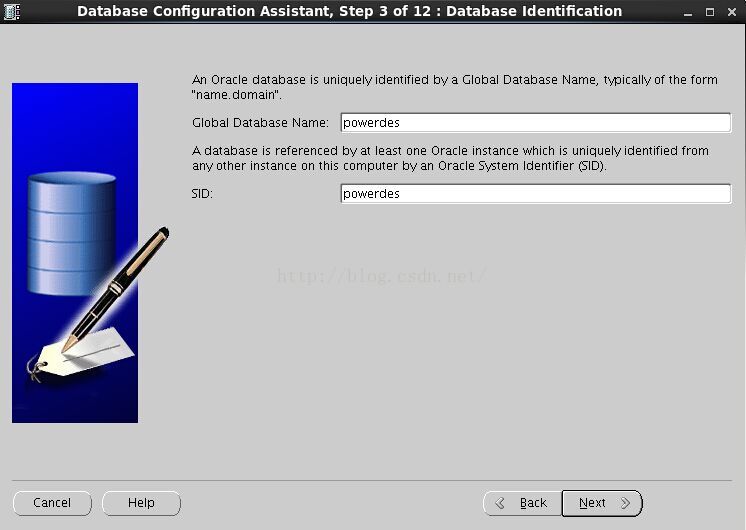
之后下一步默认,如025.jpg所示:
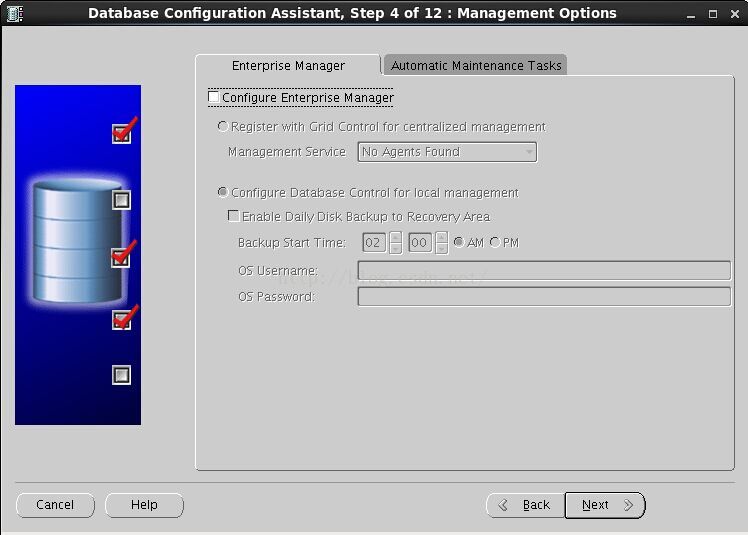
设置统一的sys密码,如026.jpg、027.png所示所示:
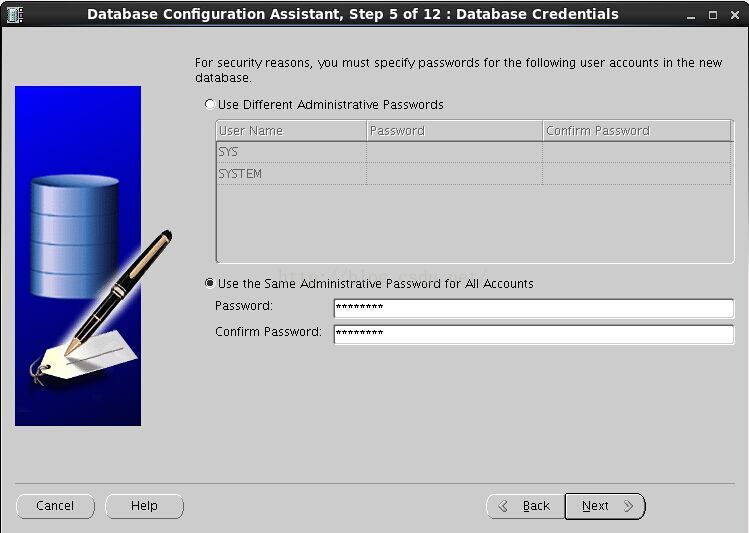
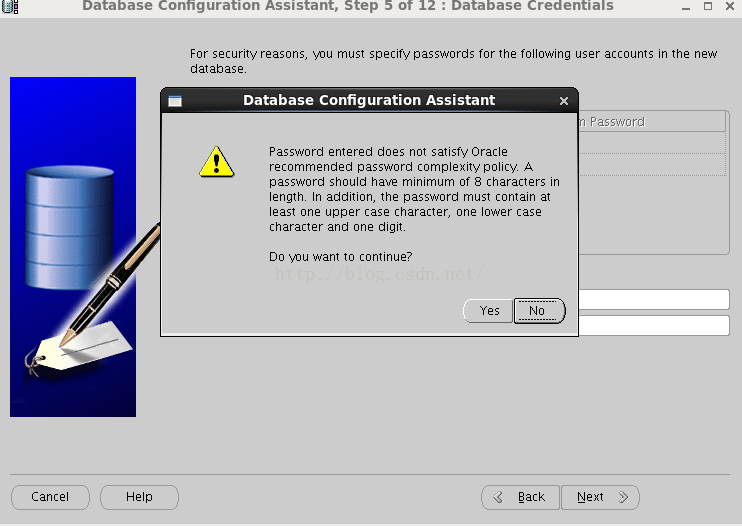
选择用本地的数据文件模版地址:如028.jpg所示:

之后配置闪存区和归档,如029.jpg所示:
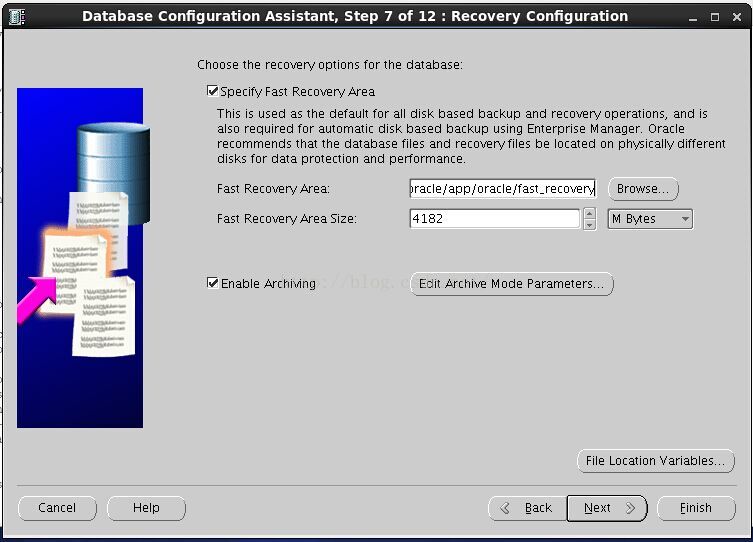
选择模版schemas,如030.jpg所示:
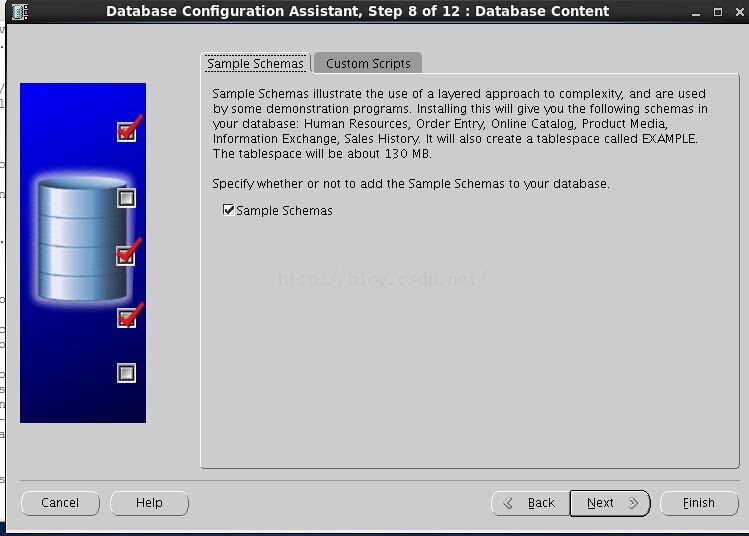
配置sga、pga,默认是40%,这里因为是专用的db服务器,可以调整到70%,如031.png所示:
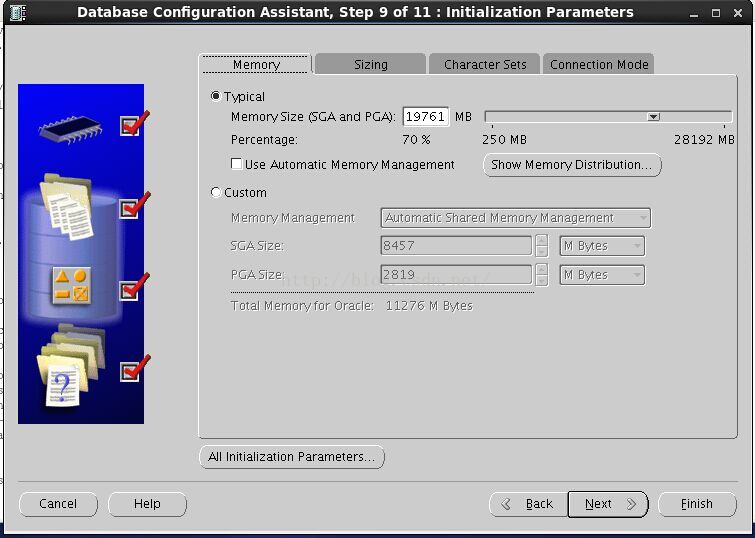
然后选择连接数,默认是150,基本不够用,这里可以设置为5000,如032.png所示:
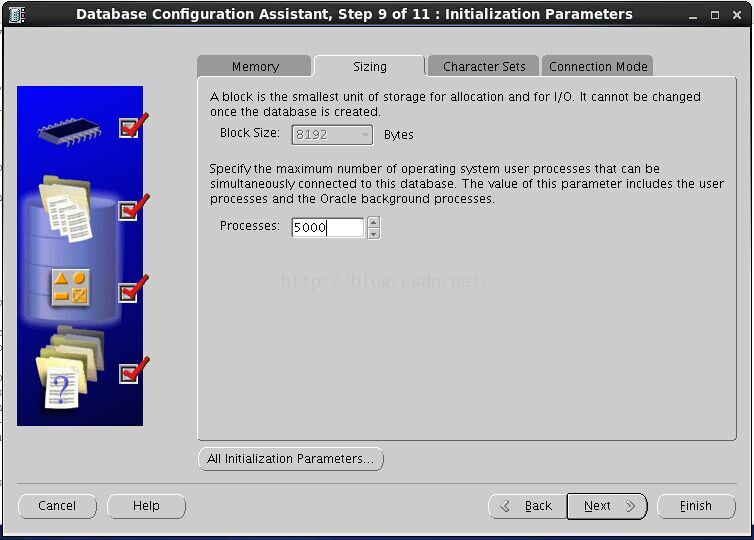
然后选择字符集,设定16GBK,如033.png所示:
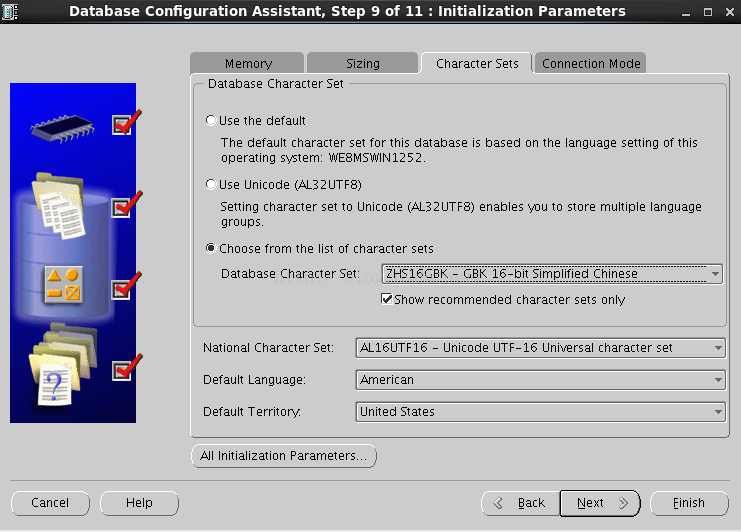
然后出现Data Store,看到一些文件以及存储参数,如034.jpg所示:
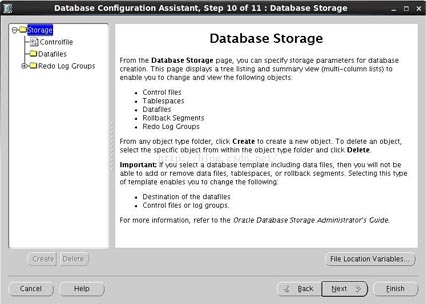
然后选择CreateDatabase和GenerateDatabase Creation Scripts,开始create,如035.jpg所示:
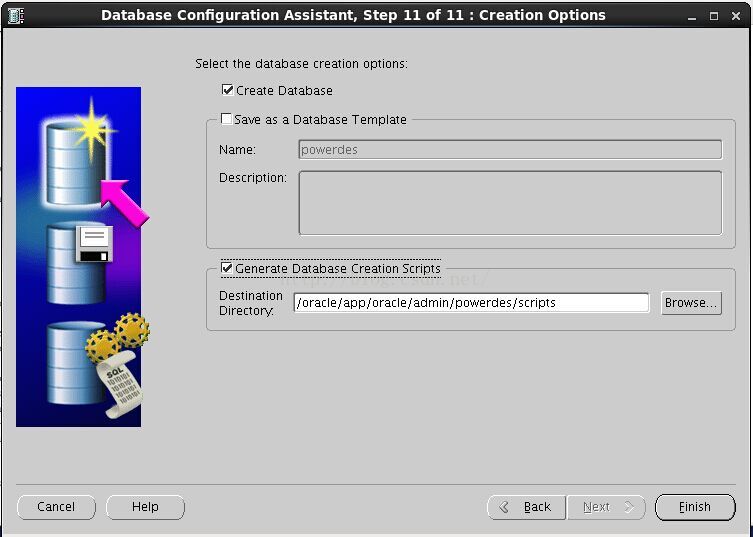
之后,跳出确认信息界面,点击ok确认,如036.jpg所示:
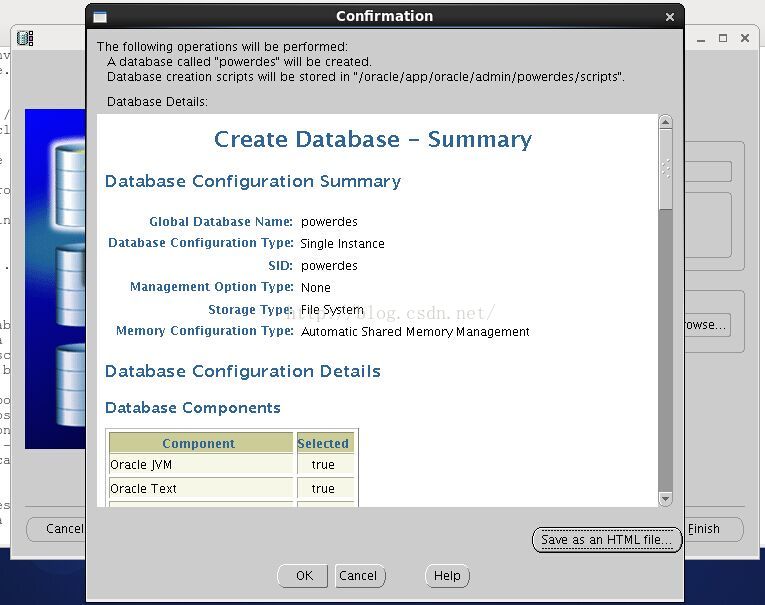
之后看到配置界面,提示scripts创建成功了,点击ok,如037.jpg所示:
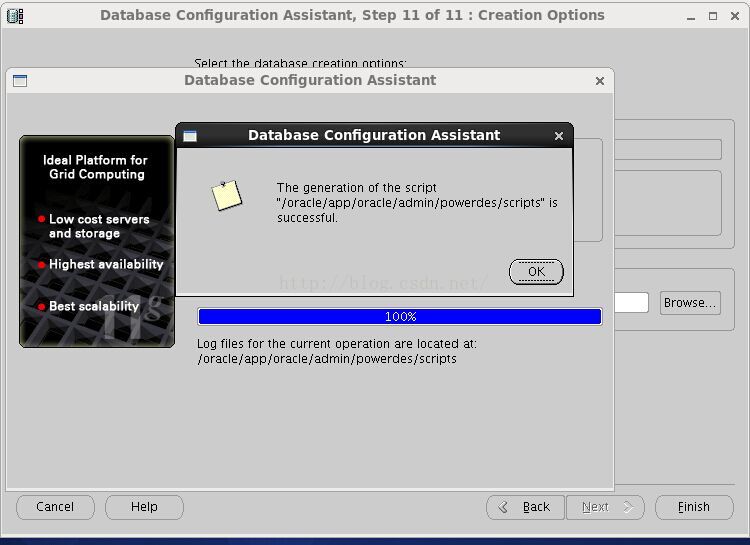
再之后出现的是创建db的界面,创建数据文件,如038.jpg所示:
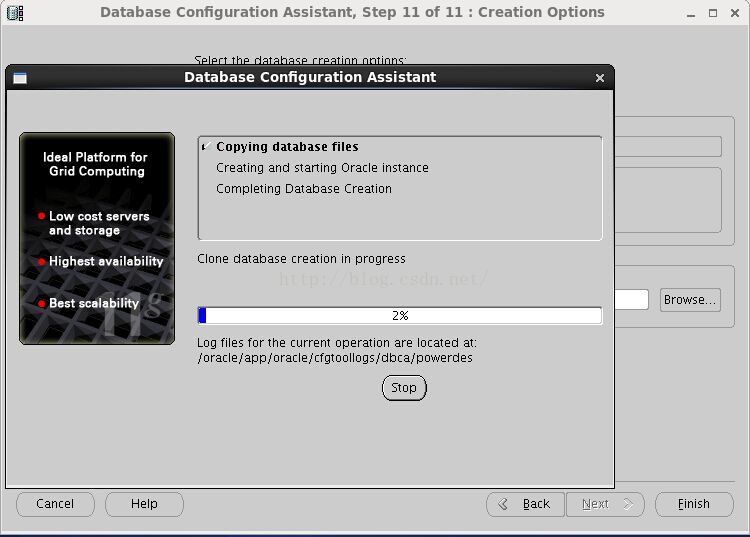
然后开始创建数据文件,这个时间比较漫长,主要看磁盘写入速度,如果是ssd磁盘,几分钟就结束了,如果是普通磁盘估计要至少一个小时左右吧,之后创建数据文件结束后,oracle数据库实例就创建完成了,如039.jpg所示:
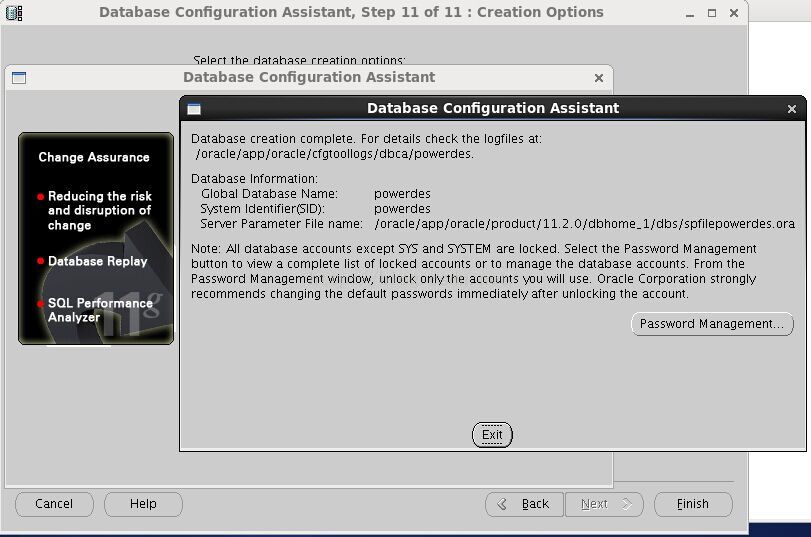
14,修改启动参数打开归档和闪回
# 修改spfile参数 SQL> alter system set log_archive_dest_1='location=/doea5/arch'; SQL> alter system set log_archive_format='arch_%t_%s_%r.log' scope=spfile; SQL> alter system set db_recovery_file_dest_size=20G scope=spfile; SQL> alter system set db_recovery_file_dest='/oracle/app/oracle/flash_recovery'; SQL> alter system set db_flashback_retention_target=10080 scope=spfile; SQL> alter system set undo_retention=10800; # 打开归档和闪回 SQL> shutdown immediate SQL> startup mount SQL> alter database archivelog ; SQL> alter database flashback on; SQL> alter database open;
OK,至此,oracle11g2.0.4顺利圆满安装完成了。
如果一直报“xhost: unable to open display”,而且没有其它办法解决,可以尝试下面的途径:
[root@pddbnew ~]# export DISPLAY=10.251.3.31:1.0 [root@pddbnew ~]# xhost + xhost: unable to open display "10.251.3.31:1.0" [root@pddbnew ~]# [root@pddbnew ~]# [root@pddbnew ~]# export DISPLAY=pddbnew:1.0 [root@pddbnew ~]# xhost + xhost: unable to open display "pddbnew:1.0" [root@pddbnew ~]#
解决方式:
执行命令: export DISPLAY=:1.0
执行命令:xdpyinfo(ps:xdpyinfo命令会出来一堆信息)
执行命令:xhost +
以上就是本文的全部内容,希望对大家的学习有所帮助,也希望大家多多支持我们。

